可通过禁用非必要加载项、清理注册表无效记录、调整信任中心设置、重建Normal.dotm模板及更新问题插件版本来优化Word插件加载速度,依次操作可显著提升启动性能。

如果您在启动Word时发现插件加载耗时较长,导致软件响应迟缓或功能延迟启用,可能是由于插件初始化过程受到系统资源、配置冲突或冗余项的影响。以下是优化Word插件加载速度的具体操作方法:
部分第三方插件会在Word启动时自动运行,占用初始化时间。通过禁用不常用的加载项,可显著缩短启动耗时。
1、打开Word应用程序,点击文件选项卡,进入“更多”菜单下的“选项”。
2、在弹出的窗口中选择加载项类别,在底部管理选项中选择“COM 加载项”,点击“转到”。
3、取消勾选不需要随Word启动而激活的插件,例如未使用的PDF转换工具或旧版本协同编辑组件。
4、确认更改后重启Word,观察启动速度是否改善。

卸载插件后可能残留注册表条目,这些无效路径会导致Word尝试加载不存在的模块,从而延长启动时间。
1、按下Win + R组合键,输入 regedit 并回车,打开注册表编辑器。
2、导航至以下路径:HKEY_CURRENT_USER\Software\Microsoft\Office\Word\AddIns。
3、逐一检查子项,查看右侧“LoadBehavior”值为3但对应程序已卸载的项目。
4、右键删除已失效的插件注册表项,注意备份注册表以防误删。

Word默认会对每个加载项进行数字签名验证,若网络延迟或证书服务器响应慢,会显著拖慢加载流程。
1、进入Word选项界面,选择信任中心,点击“信任中心设置”按钮。
2、切换到“加载项”选项卡,勾选要求受信任的发布者对应用程序加载项进行签名以外的所有验证选项。
3、取消勾选“警告用户有关未签署的安装包”和“要求应用程序加载项使用Authenticode进行签名”。
4、保存设置并重启Word,减少因证书校验带来的延迟。
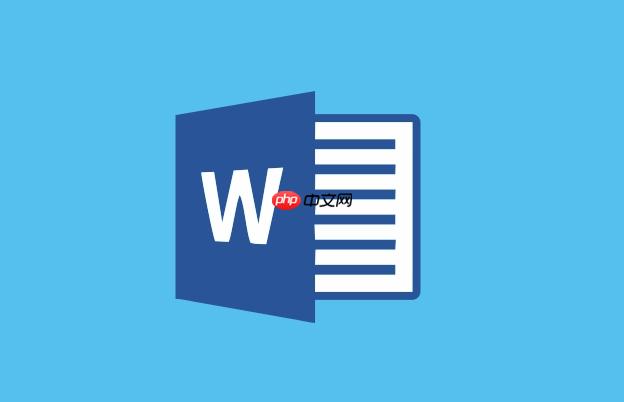
损坏或臃肿的默认模板可能导致插件加载异常,重建该文件有助于恢复正常的初始化流程。
1、关闭Word程序,按下Win + R,输入 %appdata%\Microsoft\Templates 后回车。
2、找到名为 Normal.dotm 的文件,将其重命名为 Normal.dotm.bak 作为备份。
3、重新启动Word,系统将自动生成一个新的默认模板文件。
4、重新配置常用样式与宏设置,并测试插件加载速度变化。
某些插件存在兼容性缺陷,在新版本Office中运行效率低下,更新至最新版或回退到稳定旧版可提升性能。
1、访问插件官方支持网站,核对当前安装版本是否为推荐版本。
2、下载并安装适配您Office架构(32位或64位)的最新版本插件安装包。
3、若最新版仍表现不佳,尝试从历史版本库中获取经验证稳定的旧版本。
4、安装完成后,在COM加载项管理界面确认其状态为“已加载”且无错误提示。
以上就是Word插件加载缓慢_Word插件加载优化详细教程的详细内容,更多请关注php中文网其它相关文章!

每个人都需要一台速度更快、更稳定的 PC。随着时间的推移,垃圾文件、旧注册表数据和不必要的后台进程会占用资源并降低性能。幸运的是,许多工具可以让 Windows 保持平稳运行。

Copyright 2014-2025 https://www.php.cn/ All Rights Reserved | php.cn | 湘ICP备2023035733号